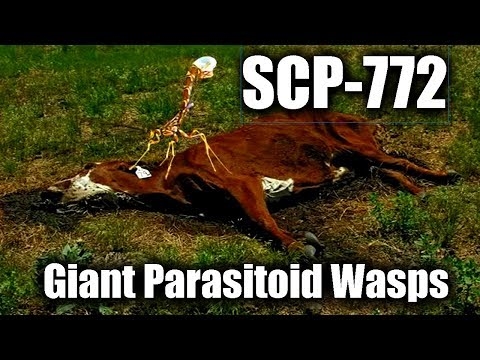ניצן בלועטאָאָטה טעכנאָלאָגיע איז בנימצא צו פאַרבינדן צו אַ קאָמפּיוטער פון פאַרשידן דעוויסעס אָן די נוצן פון ווירעס. אָבער, צו אַרבעטן ריכטיק, איר וועט דאַרפֿן צו דורכפירן זיכער מאַניפּיאַליישאַנז. דער גאנצער פּראָצעס איז צעטיילט אין דרייַ פּשוט טריט, וואָס מיר באַטראַכטן אין דעטאַל אונטן.
ינסטאָלינג בלועטאָאָטה אויף אַ קאָמפּיוטער מיט ווינדאָוז 7
עס איז שוין אַן אַרטיקל אויף אונדזער וועבזייַטל וואָס גיט ינסטראַקשאַנז אויף ווי צו שטעלן אַרויף בלועטאָאָטה אין ווינדאָוז 10. איר קענען באקענען זיך מיט אים דורך די לינק ונטער, און פֿאַר אָונערז פון דער זיבעטער ווערסיע פון דעם אַפּערייטינג סיסטעם, מיר האָבן צוגעגרייט דעם ווייַטערדיק פירער.
זען אויך: ינסטאַלירן בלועטאָאָטה אויף אַ ווינדאָוז 10 קאָמפּיוטער
שריט 1: ינסטאַלירן דריווערס
ערשטער, איר זאָל מאַכן זיכער אַז די צונויפגיסן דריווערס זענען אינסטאַלירן צו די בלועטאָאָטה אַדאַפּטער אָדער די מאָטהערבאָאַרד מיט ינאַגרייטיד ייַזנוואַרג. זיי צושטעלן די ריכטיק ינטעראַקשאַן פון אַלע פארבונדן דעוויסעס, און אויך מאל לאָזן נאָך פאַנגקשאַנז צו אַרבעטן. עקספּאַנדעד אויף ווי צו דורכפירן דעם מאַניפּיאַליישאַן, לייענען אונדזער באַזונדער מאַטעריאַל.
מער פרטים:
אָפּלאָדירן און ינסטאַלירן די בלועטאָאָטה שאָפער פֿאַר ווינדאָוז 7
ינסטאַללינג דריווערס פֿאַר די מאָטהערבאָאַרד
טרעטן 2: קאָנפיגורע בלועטאָאָטה שטיצן
אין ווינדאָוז 7, עס איז אַ פּלאַץ פון באַדינונגען אַז ענשור דער נאָרמאַל אָפּעראַציע פון די סיסטעם מיט פאַרשידן עקוויפּמענט און מכשירים. צווישן די רשימה פון אַלע באַדינונגען פאָרשטעלן "בלועטאָאָטה שטיצן"וואָס איז פאַראַנטוואָרטלעך פֿאַר דיטעקשאַן און ניגאָושיייטינג ווייַט עקוויפּמענט. זייַן באַשטעטיקן איז ווי גייט:
- ניצן די שליסל קאָמבינאַציע געווינען + רצו עפענען די פֿענצטער לויפן. אין די זוכן באַר, אַרייַן די באַפֿעל
services.mscאון דריקן די שליסל אַרייַן. - אין דער רשימה פון באַדינונגען וואָס דערשייַנען, אַראָפּנעמען כּמעט צו די דנאָ צו געפֿינען די שורה "בלועטאָאָטה שטיצן". טאָפּל גיט אויף עס מיט די לינק מויז קנעפּל צו גיין צו די פּראָפּערטיעס.
- אין דעם אָפּטיילונג "אַלגעמיינע" אויסקלייַבן סטאַרטאַפּ טיפּ "אָטאַמאַטיק" און מאַך אויף די דינסט מאַניואַלי אויב עס איז פארשטאפט.
- מעגילע צו קוויטל "לאָגין" און שטעלן די מאַרקער אַנטקעגן דעם נומער "מיט אַ סיסטעם חשבון".




איידער איר אַרויסגאַנג, זיין זיכער צו גיט אויף "צולייגן"פֿאַר אַלע ענדערונגען צו נעמען ווירקונג. אויב נאָך עטלעכע מאָל די סעטטינגס איר אויסדערוויילט זענען נישט רעקאַמענדיד, מיר רעקאָמענדירן איר צו אַרייַנמישנ זיך ווי אַ אַדמיניסטראַטאָר און איבערחזרן די ינסטראַקשאַנז.
טרעטן 3: אַדדינג דעוויסעס
איצט די קאָמפּיוטער איז גרייט צו אַרבעטן מיט דעוויסעס פארבונדן מיט בלועטאָאָטה טעכנאָלאָגיע. אויב איר פאַרבינדן פּעריפעראַלס, איר זאָל לייגן עס צו די ויסריכט רשימה און סטרויערן די פּאַראַמעטערס אויב דאָס טוט נישט פּאַסירן אויטאָמאַטיש. דער גאנצער פּראָצעס קוקט ווי דאָס:
- פאַרבינדן די פארלאנגט מיטל דורך בלועטאָאָטה, און דעמאָלט עפענען "אָנהייב" און אויסקלייַבן אַ קאַטעגאָריע "דעוויסעס און פּרינטערס".
- אין די שפּיץ פון די פֿענצטער, גיט די קנעפּל. "אַדדינג אַ מיטל".
- צו זוכן פֿאַר נייַע עקוויפּמענט, גיט "ווייַטער" און וואַרטן ביז די יבערקוקן איז גאַנץ.
- דער רשימה זאָל ווייַזן די נייַ פארבונדן מיטל מיט דעם טיפּ "בלועטאָאָטה". אויסקלייַבן עס און גיינ ווייַטער צו דער ווייַטער שריט.
- איצט די ניי געפונען פּעריפעראַלס וועט זיין געוויזן אין דער רשימה פון עקוויפּמענט. צו באַשטימען עס, דריקט אויף די בילדל מיט די רעכט מויז קנעפּל און סעלעקטירן "בלועטאָאָטה אָפּעראַטיאָנס".
- וואַרטן ביז די באַדינונגען זענען סקאַנד און אַקטאַווייט די נייטיק אָנעס. למשל, מיט כעדפאָונז "הערן צו מוזיק", און בייַ די מיקראָפאָן - "Record Sound".






דעטאַילעד ינסטראַקשאַנז פֿאַר קאַנעקטינג פאַרשידן וויירליס דעוויסעס צו דיין קאָמפּיוטער קענען זיין געפונען אין אונדזער אנדערע מאַטעריאַלס בייַ די לינקס ונטער.
זען אויך: ווי צו פאַרבינדן אַ וויירליס מויז, כעדפאָונז, ספּיקערז, רירעוודיק דעוויסעס צו אַ קאָמפּיוטער
אין דעם פאַל, דער פּראָצעס פון ינסטאָלינג בלועטאָאָטה אין Windows 7 איז איבער. ווי איר קענען זען, עס איז גאָרנישט שווער אין דעם, אפילו אַ יניקספּיריאַנסט באַניצער וואס טוט נישט פאַרמאָגן נאָך וויסן אָדער סקילז וועט קאָפּע מיט די אַרבעט. מיר האָפֿן אונדזער פירער איז געווען נוציק און איר געראטן צו סאָלווע די אַרבעט אָן פיל שוועריקייט.